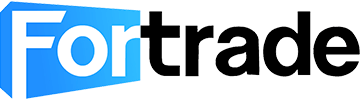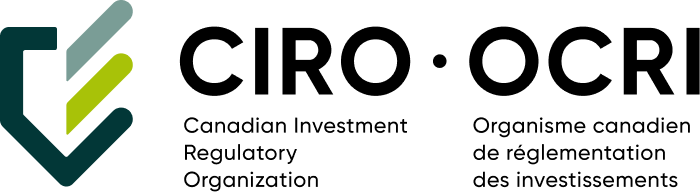Ponovno vstopite v Fortrader, kot prijavljen uporabnik.
Ko je Vaš Namizni Fortrader prenesen na Vaš prenosni računalnik ali Mac, Vas bo operacijski sistem pozval k odpiranju ali shranjevanju programske opreme. Če se odločite za odpiranje prenešene datoteke ali se ne spomnite kam ste datoteko shranili, Vas prosimo, da poskusite z naslednjimi možnostmi.
Možnost 1: Preverite kam se shranjujejo Vaše prenešene datoteke
Preverite, kam Vaš spletni iskalnik samodejno shranjuje prenešene datoteke:
Internet Explorer (Windows): poiščite datoteko z naslovom “FortraderSetup.exe” znotraj mape: C:\…[user name]\My Documents\Downloads.
Safari (Mac OS): kliknite na ikono Safari v levem zgornjem kotu Vašega ekrana in izberite Namestitve (COMMAND). Pojavilo se bo Safarijevo okno, kjer bo razvidna privzeta lokacija Vaših prenosov. Poiščite datoteko z naslovom “FortraderSetup.exe”.
Google Chrome: odprite Chrome in kliknite na ikono ključa v zgornjem desnem kotu. V meniju, ki se bo pojavil kliknite na “Downloads” in se nato pomikajte navzdol po zaslonu prenosov. Poiščite datoteko z naslovom “FortraderSetup.exe” .
Firefox: kliknite na gumb Firefox v zgornjem levem kotu Vašega zaslona. Da bi videli lokacijo Vaših nedavno prenešenih datotek pojdite pod zavihek “Splošno” (General) in izberite opcijo “Pokaži vse prenose” (Show all downloads). Poiščite datoteko z naslovom “FortraderSetup.exe”.
Možnost 2: Preiščite svoj celotni trdi disk
Poiščete programsko opremo tako, da v iskalno poizvedbo Vašega trdega diska preprosto vnesete FortraderSetup.exe.
Možnost 3: Ponovno naložite Namizni Fortrader
Če še vedno ne najdete svojih prenešenih datotek Vam priporočamo, da jo ponovno prenesete. Ali pa, če želite, greste na našo spletno platformo trgovanja, ki je dostopna za katerikoli spletni iskalnik in mobilno napravamo.
Še vedno potrebujete pomoč?
Za več informacij obiščite našo stran Pogosta vprašanja, ali pa nas kontaktirajte preko email-a na [email protected].